Gitの差分をMeldで表示したい場合は、.gitconfigに
[diff] guitool = meld [difftool "meld"] cmd = meld $LOCAL $REMOTE
を追加して、git diffの代わりにgit difftool -dのコマンドを実行してみると表示できるようになります。
マージもMeldでできるみたいですがまだ試したことがないので、こちらは機会があれば記事を更新しようと思います。
Gitの差分をMeldで表示したい場合は、.gitconfigに
[diff] guitool = meld [difftool "meld"] cmd = meld $LOCAL $REMOTE
を追加して、git diffの代わりにgit difftool -dのコマンドを実行してみると表示できるようになります。
マージもMeldでできるみたいですがまだ試したことがないので、こちらは機会があれば記事を更新しようと思います。
ImageMagickを使ってコマンドラインから画像をタイル分割したり結合したりする方法の紹介です。ドット絵のマップチップを分割・結合したい時などで便利です。
1枚の画像をタイル分割したい場合は-cropオプションを使って次のようにします。
$ convert -crop 100x100 source.png tile-%d.png $ ls source.png tile-0.png tile-11.png tile-2.png tile-4.png tile-6.png tile-8.png tile-10.png tile-1.png tile-3.png tile-5.png tile-7.png tile-9.png
100x100は分割したいタイルのサイズです。分割後のファイルを001、002、003のように番号付けしたい場合は%dの代わりに%03dを使ってみてください。
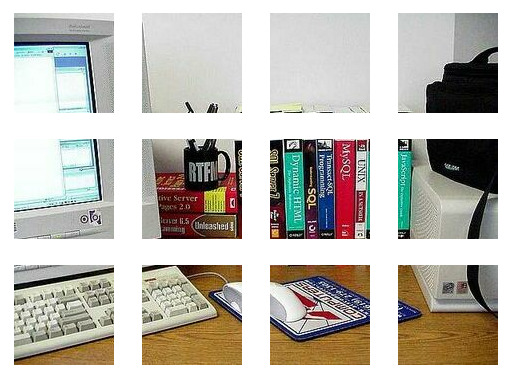
分割したタイルを1枚の画像に戻したい場合は-tileオプションを使って次のようにします。
$ montage -tile 4x3 -geometry +0+0 tile-*.png result.png
4x3の部分がタイルを縦横に何枚並べるかを設定している部分です。
※アルファチャンネルの情報が消えてしまう場合は-background noneのオプションを試してみてください。
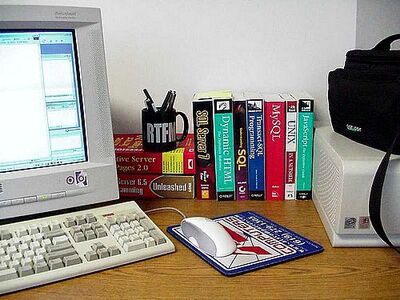
ImageMagickは主にLinux系のシステムで使われている画像編集ツールですがWindows版のexeもあります。(リンクを参照してください。)
Windows版のImageMagickを使う場合はconvert、montageの前にmagick.exeを追加したコマンドを使います。
magick.exe convert -crop 100x100 source.png tile-%d.png
magick.exe montage -tile 4x3 -geometry +0+0 tile-*.png result.png
ImageMagick – Download
https://imagemagick.org/script/download.php
Lengthを使って配列のサイズを調べることができます。
int[] array1 = new int[]{ 1, 2, 3, 4, 5 };
Debug.Log($"Length = {array1.Length}");Length = 5int[][] array2 = new int[][]{
new int[] { 1, 2, 3 },
new int[] { 4, 5, 6, 7 }
};
Debug.Log($"Length = {array2.Length}");
Debug.Log($"Length = {array2[0].Length}");
Debug.Log($"Length = {array2[1].Length}");Length = 2
Length = 3
Length = 4多次元配列の場合はGetLengthを使って調べられます。
int[,] array3 = new int[,]{
{ 1, 2, 3 },
{ 4, 5, 6 }
};
Debug.Log($"Length = {array3.GetLength(0)}");
Debug.Log($"Length = {array3.GetLength(1)}");Length = 2
Length = 3